Для копирования на новый компьютер Mac всех документов, программ, учетных записей пользователей и настроек с другого компьютера используйте Ассистент миграции.

Ассистент миграции скопирует все ваши файлы на новый компьютер Mac, чтобы вам не пришлось делать это вручную.
Проверка программного обеспечения, настроек и наличия питания
- Установите все доступные обновления программ Apple на оба компьютера Mac. Установите также все обновления для программ сторонних разработчиков.
- Убедитесь, что на старом компьютере Mac используется OS X Lion или более поздней версии.
- Убедитесь, что у старого компьютера Mac есть имя компьютера: выберите меню Apple > «Системные настройки», затем щелкните «Общий доступ» и проверьте поле «Имя компьютера».
- Подключите оба компьютера к сети питания переменного тока.
Подключение компьютеров друг к другу
- Если оба компьютера используют ОС macOS Sierra или более поздней версии, достаточно расположить их рядом друг с другом и включить на обоих Wi-Fi. Если один из компьютеров использует OS X El Capitan или более ранней версии, подключите оба компьютера к одной сети Wi-Fi или Ethernet.
- Или соедините компьютеры с использованием режима внешнего диска и соответствующего кабеля или адаптера. Затем запустите старый компьютер в режиме внешнего диска.
- Или подключите новый компьютер Mac к резервной копии Time Machine старого компьютера Mac.
Использование Ассистента миграции
На новом компьютере Mac
Как перенести данные со старого Mac на новый Mac с помощью Ассистента миграции
- Откройте Ассистент миграции из подпапки «Утилиты» папки «Программы».
- Нажмите кнопку «Продолжить».
- В окне выбора способа переноса данных выберите перенос с компьютера Mac, из резервной копии Time Machine или с загрузочного диска.
- Нажмите кнопку «Продолжить».
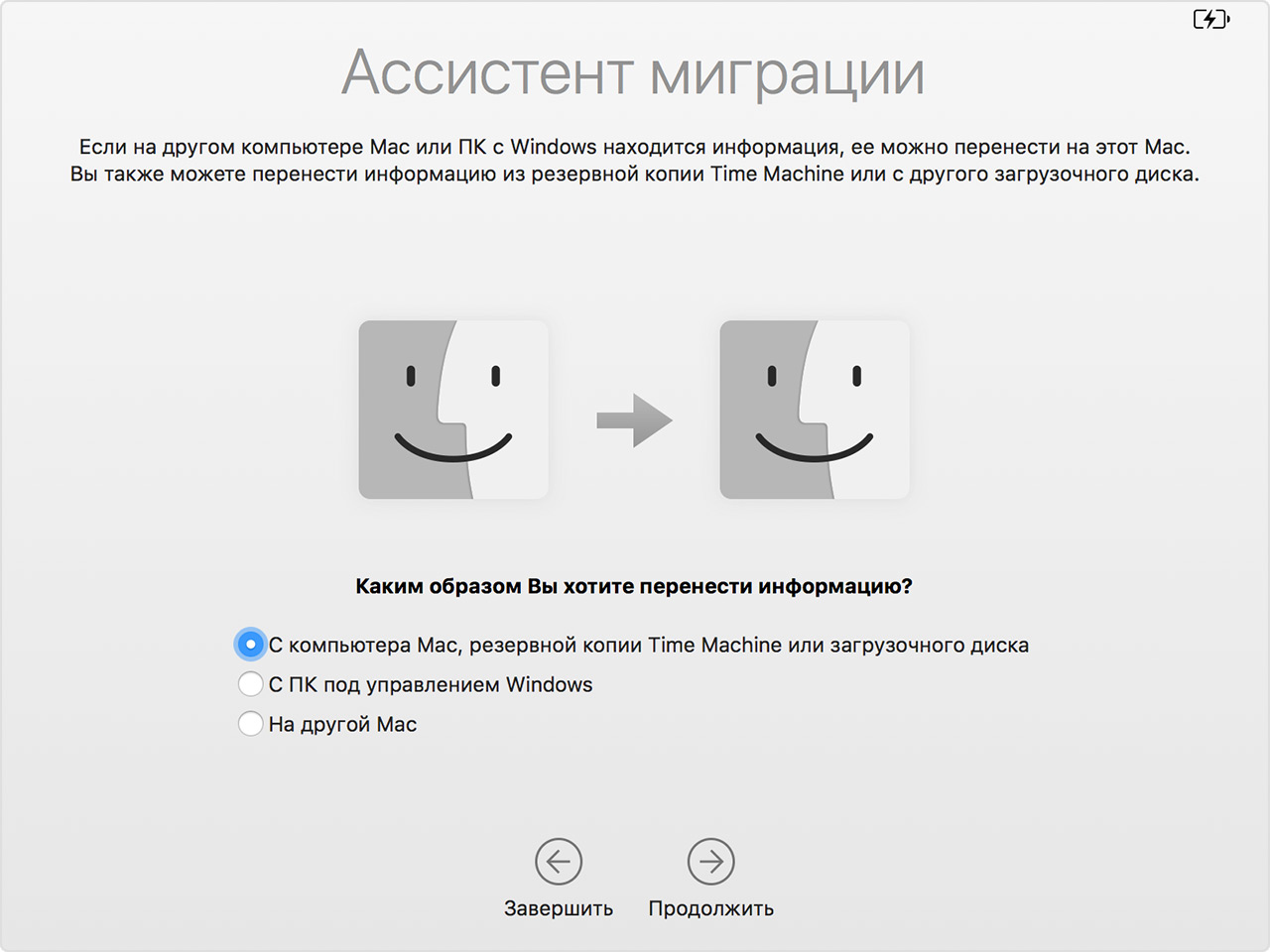
На старом компьютере Mac
Если старый компьютер Mac запущен в режиме внешнего диска или перенос выполняется из резервной копии Time Machine, пропустите следующие четыре действия.
- Откройте Ассистент миграции.
- Нажмите кнопку «Продолжить».
- В окне выбора способа переноса данных выберите перенос на другой компьютер Mac.
- Нажмите кнопку «Продолжить».
На новом компьютере Mac
- При появлении запроса о выборе компьютера Mac, резервной копии Time Machine или другого загрузочного диска щелкните соответствующий значок.
- Нажмите кнопку «Продолжить». Может отобразиться код безопасности.
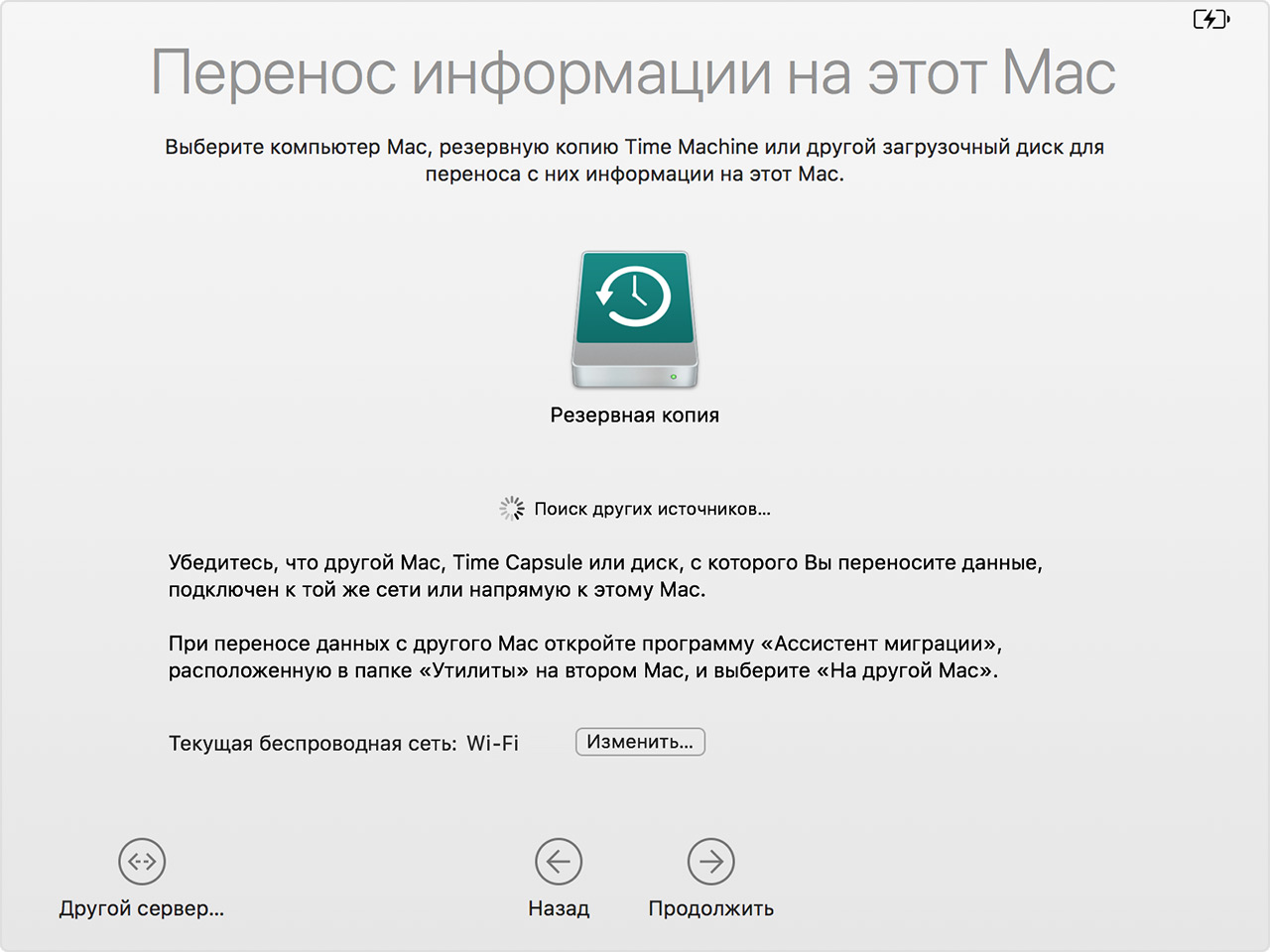
Перенос информации с Mac, Windows на Mac
На старом компьютере Mac
Если старый компьютер Mac запущен в режиме внешнего диска или перенос выполняется из резервной копии Time Machine, пропустите следующие два действия.
- Если на экране отображается код безопасности, убедитесь, что он совпадает с кодом на новом компьютере Mac.
- Нажмите кнопку «Продолжить».
На новом компьютере Mac
- Выберите резервную копию для копирования информации.
- Нажмите кнопку «Продолжить».
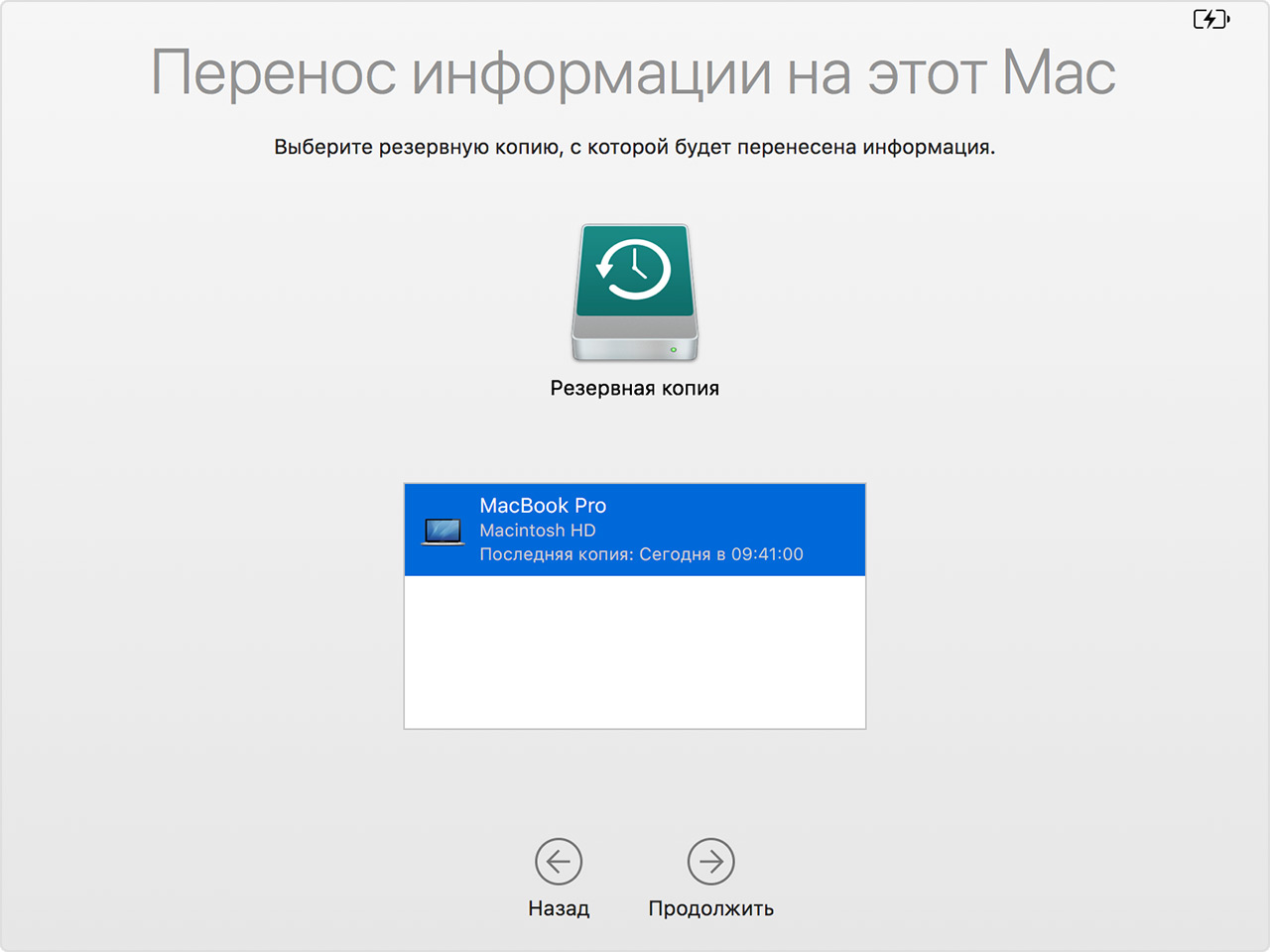
Продолжение на новом компьютере Mac
- Выберите информацию для переноса из резервной копии.
- Нажмите кнопку «Продолжить», чтобы начать перенос. При большом объеме содержимого перенос может занять несколько часов.
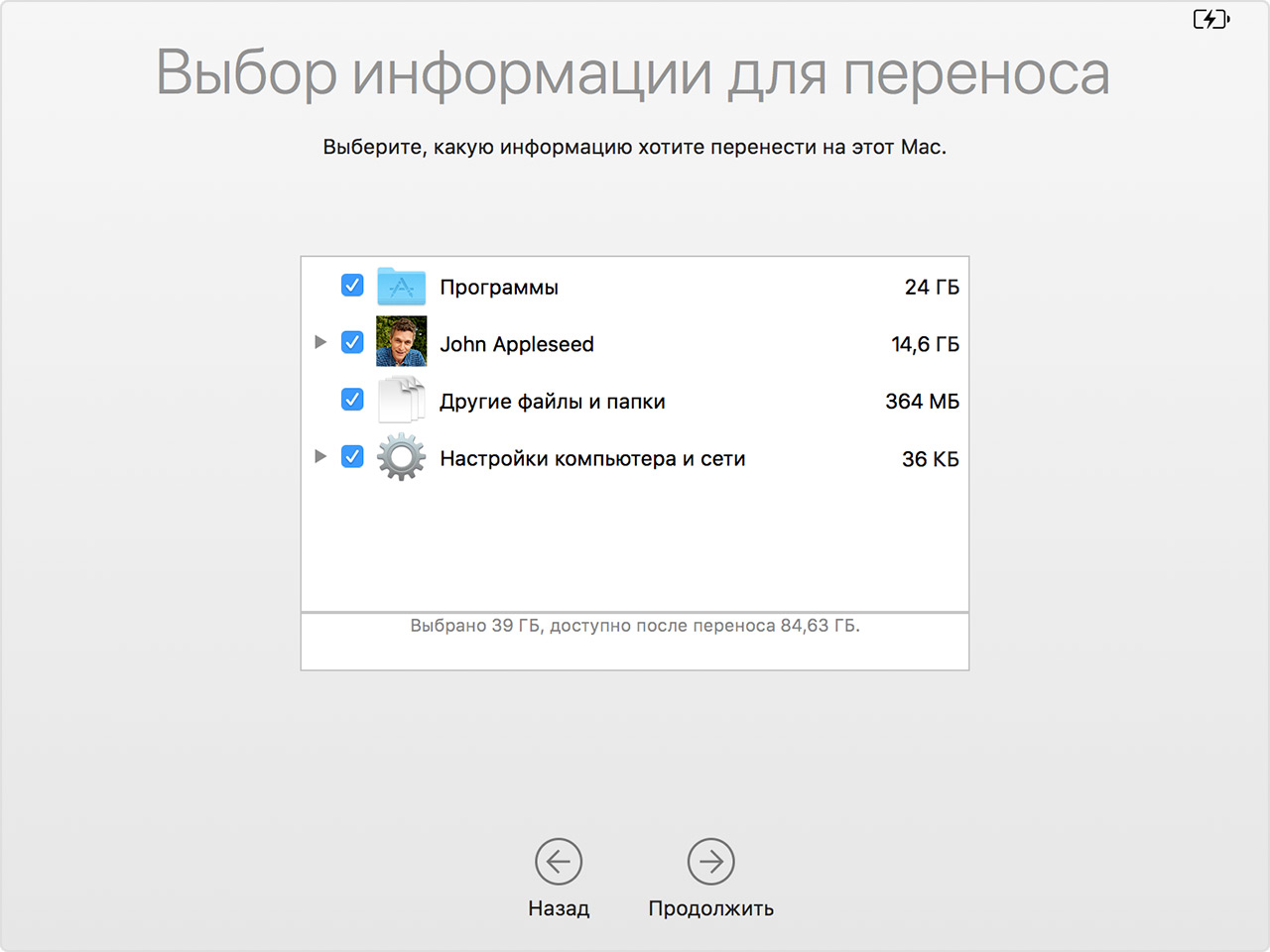
В приведенном выше примере учетной записью пользователя macOS является John Appleseed. В случае переноса учетной записи, имя которой совпадает с именем учетной записи на новом компьютере Mac, предлагается переименовать прежнюю учетную запись или заменить учетную запись на новом компьютере Mac. При выборе переименования прежняя учетная запись отображается на новом компьютере Mac как запись отдельного пользователя с собственными папкой и именем. При выборе замены учетная запись на новом компьютере Mac и все файлы в соответствующей папке пользователя будут заменены данными и файлами из прежней учетной записи.
Чтобы начать работу со своими файлами по завершении работы Ассистента миграции, войдите в скопированную учетную запись на новом компьютере Mac. Если вы не намерены оставить старый компьютер Mac у себя, узнайте, что необходимо сделать, прежде чем вы продадите, отдадите или сдадите этот компьютер.

Информация о продуктах, произведенных не компанией Apple, или о независимых веб-сайтах, неподконтрольных и не тестируемых компанией Apple, не носит рекомендательного или одобрительного характера. Компания Apple не несет никакой ответственности за выбор, функциональность и использование веб-сайтов или продукции сторонних производителей. Компания Apple также не несет ответственности за точность или достоверность данных, размещенных на веб-сайтах сторонних производителей. Обратитесь к поставщику за дополнительной информацией.
ОС OS X: миграция данных с одного компьютера Mac на другой вручную
Если модель вашего компьютера не поддерживает работу с программой «Ассистент миграции», данные с одного компьютера на другой можно скопировать вручную, выполнив действия, описанные в этой статье.
Программа Ассистент миграции — самый удобный способ перенести учетные записи пользователей, документы, настройки компьютера и другие элементы со старого компьютера Mac на новый. Ее можно использовать для миграции данных с компьютера Mac или даже с компьютера под управлением ОС Windows. Если модель вашего компьютера не поддерживает работу с программой «Ассистент миграции», многие из ваших документов можно скопировать на новый компьютер вручную, выполнив действия, описанные в этой статье.
Подготовка
Перед началом копирования файлов со старого компьютера на новый выполните указанные ниже действия.
Настройка нового компьютера Mac
Выполните процедуру программы «Ассистент настройки» на новом компьютере Mac, если вы еще не сделали этого. Затем создайте учетную запись для каждого пользователя нового компьютера Mac.
Определение файлов для копирования
Перед тем как копировать что-либо со старого компьютера на новый, определите, что именно нужно перенести и где эти файлы должны размещаться на компьютере Mac.
Документы и другие данные
В целом с одного компьютера на другой можно переместить любые документы, музыку, фильмы и другие файлы. Просто скопируйте файлы в то же место на новом компьютере Mac. Например:
- Найдите папку пользователя в папке «Пользователи» на верхнем уровне загрузочного диска каждого компьютера Mac. Папка каждого пользователя называется по имени пользователя и содержит документы, фильмы, фотографии и другие данные, принадлежащие этому пользователю.
- Скопируйте свои документы в папку «Документы», расположенную в вашей новой папке пользователя.
- Скопируйте папку с музыкой iTunes из своей старой папки пользователя в новую папку «Музыка». Музыка должна распознаваться автоматически при открытии iTunes.
- Разместите медиатеку iPhoto в папке «Фотографии» нового компьютера Mac. Программа iPhoto должна автоматически распознать ее при открытии. В противном случае может понадобиться сначала обновить медиатеку.
Программы
Для работы некоторых программ требуется установить файлы поддержки в определенные каталоги. Вместо того чтобы копировать программы с одного компьютера на другой, выполните описанные ниже действия.
- Убедитесь, что программа еще не установлена. Многие программы Apple, такие как iPhoto, Pages и iTunes, предустановлены на компьютере Mac.
- Откройте App Store из меню Apple и войдите в систему, используя ту же учетную запись, что и на старом компьютере. Любые приобретенные ранее программы можно загрузить заново на вкладке «Покупки».
- Используйте функцию Обновление ПО, чтобы проверить наличие бесплатных обновлений для приобретенных вами программ. Чтобы оптимально использовать всю функциональность программ на новых компьютерах, некоторые из них может потребоваться обновить.
- Загрузите или установите заново сторонние программы в соответствии с инструкциями, предоставленными разработчиками используемого ПО.
Копирование файлов
Выберите один из указанных ниже методов перемещения файлов со старого компьютера на новый.
Использование внешнего накопителя
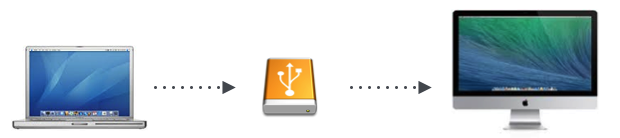
Если оба компьютера оснащены разъемом USB или FireWire, тогда важные файлы можно перенести, скопировав их на внешний накопитель.
- Подключите внешний накопитель к старому компьютеру Mac.
- Найдите внешний накопитель в Finder. Если его не видно, выберите «Переход» > «Компьютер», чтобы отобразить список всех накопителей, подключенных к этому компьютеру Mac.
- В программе Finder перетащите на внешний накопитель все файлы, которые нужно перенести на новый компьютер.
- После того как все нужные файлы будут скопированы, выполните операцию извлечения для внешнего накопителя и отсоедините его от старого компьютера Mac.
- Теперь подсоедините внешний накопитель к новому компьютеру Mac.
- Найдите накопитель в программе Finder.
- Перетащите файлы с внешнего накопителя в папку пользователя или другой каталог нового компьютера Mac.
Использование режима внешнего диска
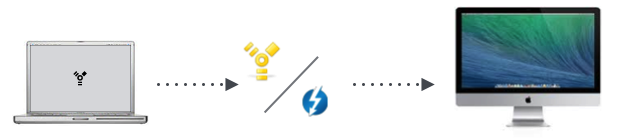
Если оба ваших компьютера имеют порты FireWire или Thunderbolt, то для подключения одного из компьютеров в качестве внешнего диска можно использовать режим внешнего диска. Вам, возможно, потребуется дополнительный адаптер, например адаптер Thunderbolt–FireWire, в зависимости от того, когда был выпущен ваш старый компьютер Mac.
- Перезагрузите старый компьютер и удерживайте нажатой клавишу T на клавиатуре. Когда логотип FireWire появится на экране, клавишу можно отпустить.
- Соедините порты FireWire двух компьютеров с помощью кабеля FireWire и всех необходимых адаптеров.
Теперь, после входа в систему на новом компьютере, загрузочный диск старого компьютера должен отобразиться в программе Finder. Выполните действия из раздела «Использование внешнего накопителя», чтобы скопировать файлы со старого компьютера Mac на новый.
Использование общего доступа к файлам
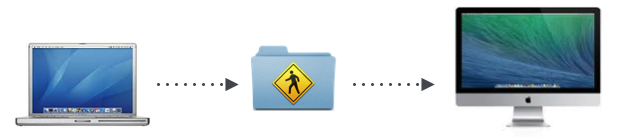
Если оба компьютера подключены к одной сети, то для копирования элементов с одного на другой можно использовать общий доступ к файлам.
Сначала подключите компьютеры Mac к одной сети с помощью Wi-Fi или Ethernet. Если доступа к более крупной сети нет, можно просто соединить два компьютера кабелем Ethernet. Если в вашем компьютере нет разъема Ethernet, используйте адаптер USB/Ethernet или адаптер Thunderbolt–Ethernet (если они имеются).
Потом активируйте общий доступ к файлам на одном из компьютеров.
- Откройте программу «Системные настройки».
- Выберите пункт «Общий доступ».
- Укажите имя этого компьютера в поле «Имя компьютера».
- Установите флажок «Общий доступ к файлам».
На другом компьютере Mac соедините два компьютера, выполнив следующие действия.
- Щелкните значок Finder на панели Dock, чтобы открыть программу Finder.
- Выберите «Переход» > «Подключение к серверу».
- Нажмите кнопку «Обзор».
- В открывшемся окне найдите другой компьютер. Дважды щелкните значок этого компьютера.
- Если появится запрос, введите имя пользователя и пароль для файлов пользователя, которые нужно скопировать.
Теперь файлы этого пользователя можно копировать с одного компьютера на другой. Повторите описанные выше действия для других пользователей компьютера.
После завершения копирования
После завершения копирования всех своих файлов отмените авторизацию iTunes на старом компьютере Mac, если вы не собираетесь его больше использовать. Дополнительную информацию см. в статье Что нужно сделать перед продажей компьютера Mac или передачей его другому пользователю.
Источник: onecomp.ru
Как перенести приложения и файлы с одного Mac на другой

Для пользователей iPhone одним из самых удобных аспектов владения этим устройством является возможность использования службы резервного копирования iCloud. Это позволяет им, в буквальном смысле слова, сохранить все данные на своем устройстве в облаке, стереть все и сбросить настройки, приобрести новый телефон, а затем использовать учетную запись iCloud для переноса всех приложений и настроек в том виде, в каком они были на предыдущем устройстве.
С появлением Mac App Store перенос приложений с одного Mac на другой стал необычайно простым и может осуществляться исключительно через App Store. Это связано с лицензионным соглашением Mac App Store, которое позволяет загружать и устанавливать приложения Mac OS X на всех ваших персональных компьютерах, хотя все они должны иметь один и тот же Apple ID. Кроме того, вы можете переносить приложения вручную по сети или с помощью внешнего USB-накопителя, но этот метод работает не со всеми приложениями и поэтому не рекомендуется.
Многие знают, что в macOS также есть отличный инструмент миграции под названием Migration Assistant. Этот инструмент позволяет в кратчайшие сроки «переехать» со старого Mac на новый. Итак, вот как перенести приложения и файлы с одного Mac на другой разными способами.
Как перенести приложения с одного Mac на другой с помощью Mac App Store
Если вы хотите перенести приложения с одного Mac на другой с помощью Mac App Store, вам необходимо выполнить следующие действия:
- Прежде всего, откройте App Store на вашем Mac.
- Затем перейдите на вкладку «Покупки». Появится список со всеми установленными приложениями Mac.
- После этого найдите приложения, которые вы хотите установить на другой Mac, и нажмите на кнопку «Установить» слева.
Недостатком метода Mac App Store является повторная загрузка приложения для пользователей с ограниченной пропускной способностью, что может оказаться не лучшим решением. В таких ситуациях можно попробовать выполнить перенос вручную через сеть или USB, но надежность этого метода будет зависеть от самого приложения.
Как перенести приложения с одного Mac на другой с помощью Migration Assistant
При первом включении нового Mac вам будет предложено использовать Migration Assistant во время работы мастера начальной настройки. Вы можете запустить Migration Assistant на новом Mac в любое время. Сначала подключите свой Mac. Это займет некоторое время, если вы не хотите, чтобы батарея разрядилась на полпути. Затем в Finder перейдите в раздел «Приложения».
Затем перейдите в раздел «Утилиты». Там вы найдете программу Migration Assistant.
Итак, если вы хотите перенести свои приложения и файлы с одного Mac на другой с помощью Migration Assistant, вам необходимо выполнить следующие шаги:
- Запустите приложение Migration Assistant на новом Mac, и вы увидите сообщение в окне, которое предупредит вас о том, что все остальные приложения выйдут из работы, когда вы нажмете кнопку «Продолжить».
- Итак, нажмите на кнопку «Продолжить».
- Затем выберите «Из Mac, резервной копии Time Machine или загрузочного диска» и снова нажмите «Продолжить».
- После этого запустите Migration Assistant на старом Mac и нажмите «Продолжить».
- В окне выбора способа передачи данных выберите «На другой Mac» и снова нажмите «Продолжить» для подтверждения.
- Далее на новом Mac необходимо выбрать источник. Выберите свой старый Mac.
- Наконец, выберите данные, которые вы хотите перенести на новый компьютер, и нажмите «Продолжить».
Сразу после этого начнется процесс передачи данных. Это может занять несколько часов, если объем информации значительный. По завершении процесса вы получите полностью настроенную систему со всеми вашими файлами и программами.
После завершения процесса вы сможете войти в свои старые учетные записи на новом Mac и обнаружить, что все находится там же, где вы их оставили. Ваши документы и приложения будут находиться в том же месте, а обои и расположение значков в доке будут идентичными.
Проблема с файлами настроек на Mac
Пожалуй, самое сложное в попытке перенести приложение и его настройки на другой Mac — это найти файл настроек приложения, который обычно находится в папке «Preferences» в библиотеке пользователя. Проблема заключается в том, что в папке «Preferences» находится множество файлов, все они называются по-разному, что значительно затрудняет поиск нужного.
Ситуация становится еще хуже, когда несколько приложений на вашем Mac хранят информацию в других папках, что делает практически невозможным поиск всех связанных с ними файлов. Как ни странно, решить эту проблему можно с помощью приложения, предназначенного для удаления других приложений. Это приложение называется AppCleaner.
Основное удобство AppCleaner и подобных приложений заключается в том, что они предназначены для исчерпывающего, общесистемного поиска файлов настроек приложения и их удаления вместе с самим приложением. Файлы, найденные AppCleaner, — это именно то, что вам нужно.
Итак, чтобы найти файлы и папки настроек, просто перетащите приложение, настройки которого вы хотите перенести в AppCleaner. Там будут отображены все связанные с приложением файлы настроек с подробным перечислением путей к ним. Обязательно сохраните их или сделайте скриншот окна. Как только вы это сделаете, нажмите кнопку «Удалить».
Источник: ru.tab-tv.com
Как перекинуть с мак на мак файлы: способы решения задачи

Когда вы покупаете новый MacBook, то неизбежно возникает ситуация, когда вам нужно перенести все свои данные со старого компьютера на новый гаджет быстро и без потерь. Несмотря на то что существует много различных способов передачи файлов, до сих пор не найден тот, что идеально подойдет каждому пользователю. Поэтому в данной статье мы рассмотрим, какие бывают методы решения данной проблемы.
Передача файлов с помощью AirDrop
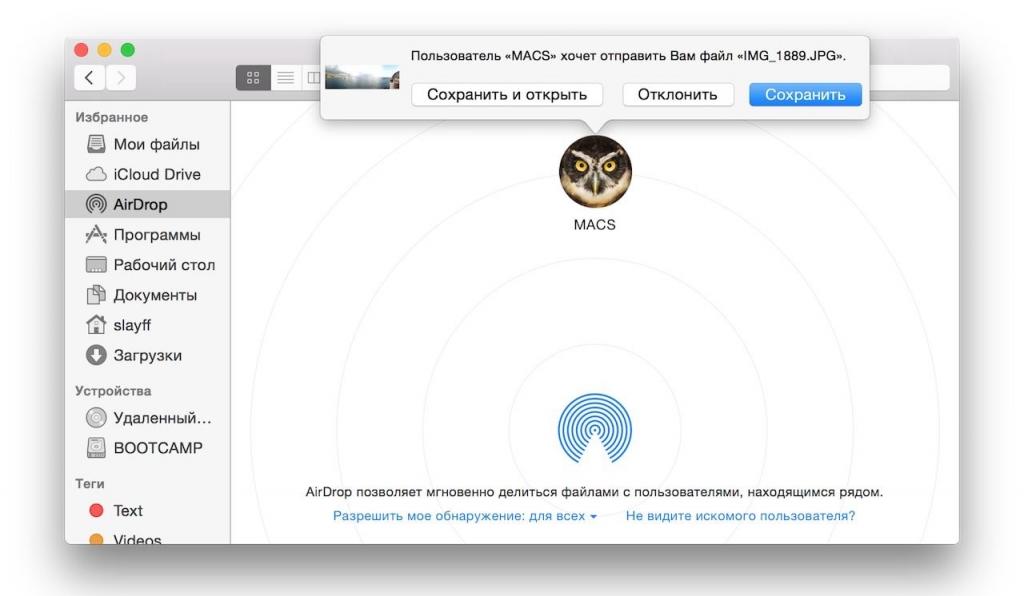
Чтобы перекинуть с мак на мак файлы, самым простым методом будет применение функции AirDrop. Она позволяет с помощью Wi-Fi или Bluetooth производить быструю передачу небольших файлов, например, текстов или изображений.
Однако данный способ вам не подойдет, если у вас нет времени ждать, пока большого размера файл будет передан на новое устройство. К тому же необходима активация опции AirDrop на обоих компьютерах.
Если вы все же решили использовать данный метод, то понадобится выполнить следующие действия:
- На макбуке открываем программу Finder.
- В открывшемся окне на правой боковой панели нажимаем на пункт AirDrop.
- Затем то же самое проделываем и на втором компьютере. AirDrop будет запущен.
- После подключения макбуков необходимо выбрать на первом нужный файл для передачи и перетащить его на иконку второго компьютера.
- На другом MacBook мы увидим меню, в котором будут предложены функции для открытия файлов, а также приложения, с помощью которых можно открыть данный тип файла.
Если вам в срочном порядке нужно передать кому-либо файл, но у вас нет времени, то этим способом перекинуть файлы с мак на мак не удастся. Далее мы рассмотрим метод для подобного случая.
Перенос данных по локальной сети
Для применения данного метода понадобится кабель, с помощью которого необходимо будет соединить оба макбука. Он называется Thunderbolt. Поэтому вам заранее необходимо будет иметь его при себе. Используя этот провод, вы сможете быстро передавать большие файлы с Mac на Mac, организовав локальную сеть при этом. Выполним простой алгоритм шагов:
- Двумя концами кабеля Thunderbolt соединим оба MacBook через соответствующий порт.
- На первом компьютере откроем «Системные настройки», раздел «Сеть», нажимаем на пункт «Мост Thunderbolt» с произвольно заданным IP-адресом. Если данный пункт отсутствует, то вводим его вручную по кнопке «+». Вписываем адрес, который виден на экране.
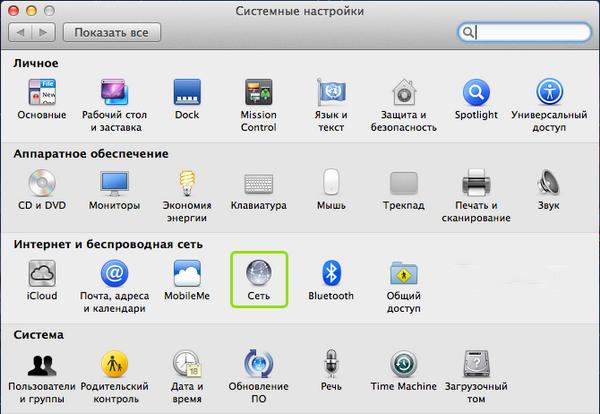
- Проверяем, работает ли «Мост Thunderbolt» на другом макбуке.
- На маке, к которому подключаемся, открываем «Системные настройки», переходим в раздел «Общий доступ» и ставим галочку около «Общий доступ к файлам».
- Возвращаемся к первому Mac. Открываем программу Finder, выбираем «Переход», затем «Подключение к серверу».
- В появившемся окне вписываем данные от аккаунта другого макбука.
- Выбираем диск, который будем изменять, и нажимаем «Ок».
- Выполнится подключение, на экране первого компьютера появится выбранный том. Теперь можно производить перенос файлов.
После завершения всех работ можно отключить кабель. Так, мы рассмотрели, как перекинуть с мак на мак файлы большого размера без потери времени. Остался последний способ, с использованием встроенного приложения.
Использование «Ассистента миграции»
Программа «Ассистент миграции» является стандартной для компьютеров под управлением MacOS. Ее мы и будем использовать, чтобы рассмотреть еще один способ, как перекинуть файлы с мак на мак:
- Открываем программу «Ассистент миграции». Нажимаем кнопку «Продолжить».
- В открывшемся окне выбираем способ переноса «С компьютера Mac, из резервной копии Time Machine или с загрузочного диска». Снова жмем «Продолжить».
- На другом макбуке открываем «Ассистент миграции», нажимаем «Продолжить». Выбираем «На другой Mac». Снова кнопка «Продолжить».
- На первом MacBook выбираем компьютер, с которого будет производиться перенос. Нажимаем «Продолжить».
- На старом макбуке сверяем код безопасности на экране с тем, что на новом MacBook. Снова кнопка «Продолжить».
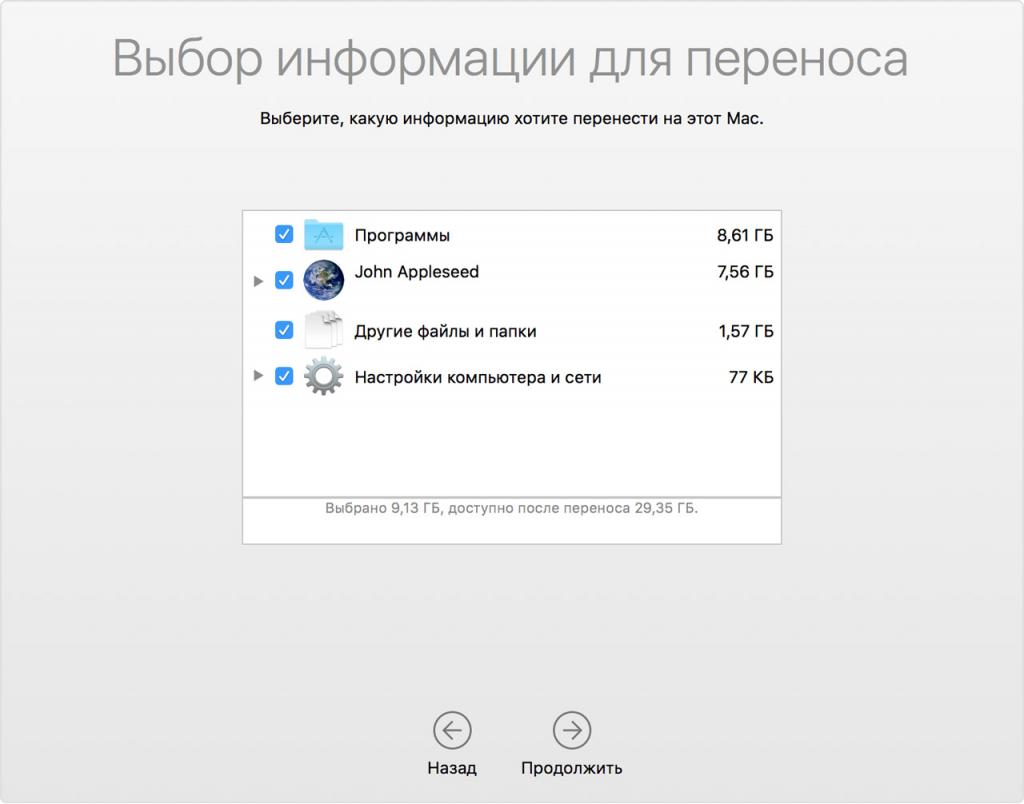
- На другом компьютере выбираем файлы для скидывания, нажимаем «Продолжить» и ожидаем завершения процесса.
Источник: mob-os.ru